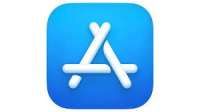KONTAN.CO.ID - Cara screenshot laptop Windows mudah dilakukan. Pengguna laptop dengan mudah untuk menangkap momen atau tampilan layar dari perangkat laptop.
Setiap Laptop memiliki berbagai fitur canggih seperti menyimpan layar dengan satu kali tangkapan.
Fitur screenshot menjadi salah satu bagian penting untuk bisa memanfaatkan tindakan tangkapan layar.
Tentunya, setiap merek dan versi Windows memiliki shortcut tersendiri untuk screenshot layar di laptop.
Baca Juga: Inilah 2 Cara Buka Telegram Web di Laptop dengan Mudah
Pengguna yang membutuhkan informasi lebih banyak bisa menyimpan informasi layar dengan mode landscape.
Artinya, screenshot bisa mempermudah pengguna simpan beberapa tangkapan informasi tertentu.
Penasaran cara screenshot laptop Windows dengan mudah?
Berikut ini beberapa cara screenshot laptop Windows dengan mudah.
Baca Juga: Ini 3 Cara Logout Gmail lewat Laptop, Android, dan iPhone
Cara screenshot laptop Windows
1. Cara sceenshot laptop Windows lewat tombol PhotoScape
Pertama, cara screenshot laptop Windows bisa dilakukan menggunakan aplikasi PhotoScape:
- Nyalakan laptop Windows 10.
- Buka halaman yang akan di-screenshot.
- Download aplikasi PhotoScape lewat Browser.
- Buka aplikasi.
- Klik icon Screen Capture atau Menangkap Layar.
- Tunggu kotak dialog yang menampilkan pilihan.
- Pilih Menangkap Jendela untuk bagian layar tertentu.
- Hasil gambar yang ditangkap akan ditampilkan.
- Klik Save.
- Gambar akan tersimpan di data C aplikasi PhotoScape.
2. Cara sceenshot laptop Windows lewat Print Screen
Kemudian, cara screenshot laptop lewat tombol print screen dengan mudah:
- Buka halaman yang siap di-screenshot.
- Tekan tombol Print Screen (biasanya ditulis "prt sc").
- Buka aplikasi bawaan Paint.
- Tempel dengan cara Ctrl + V.
- Klik File.
- Pilih Save As untuk simpan.
3. Cara sceenshot laptop Windows lewat Alt + Print Screen
Berikuntya, cara screenshot laptop bisa dilakukan menggunakan tambahan tombol Alt:
- Buka halaman yang siap di-screenshot.
- Tekan tombol Alt + Print Screen untuk salin layar.
- Buka aplikasi bawaan Paint.
- Tempel dengan cara Ctrl + V.
- Klik File.
- Pilih Save As untuk simpan.
4. Cara sceenshot laptop Windows lewat logo Windows + Shift + S
Nah, pengguna juga bisa ikuti cara screenshot laptop lewat menu Windows:
- Buka halaman yang siap di-screenshot.
- Klik tombol Windows + Shift + S secara bersamaan.
- Geser kursor untuk melakukan crop.
- Buka aplikasi bawaan Paint.
- Tempel dengan cara Ctrl + V.
- Klik File.
- Pilih Save As untuk simpan.
5. Cara screenshot laptop Windows lewat logo Windows + Print Screen
Terakhir, cara screenshot laptop bisa dilakukan melalui Windows dan Print Screen:
- Buka halaman yang siap di-screenshot
- Klik tombol Windows + Print Screen secara bersamaan.
- Tunggu hingga layar berkedip
- File akan tersimpan di Pictures.
Demikian beberapa cara screenshot laptop Windows yang bisa dilakukan lewat beberapa langkah mudah untuk pengguna.
Cek Berita dan Artikel yang lain di Google News
/2022/05/26/1946541109.jpg)